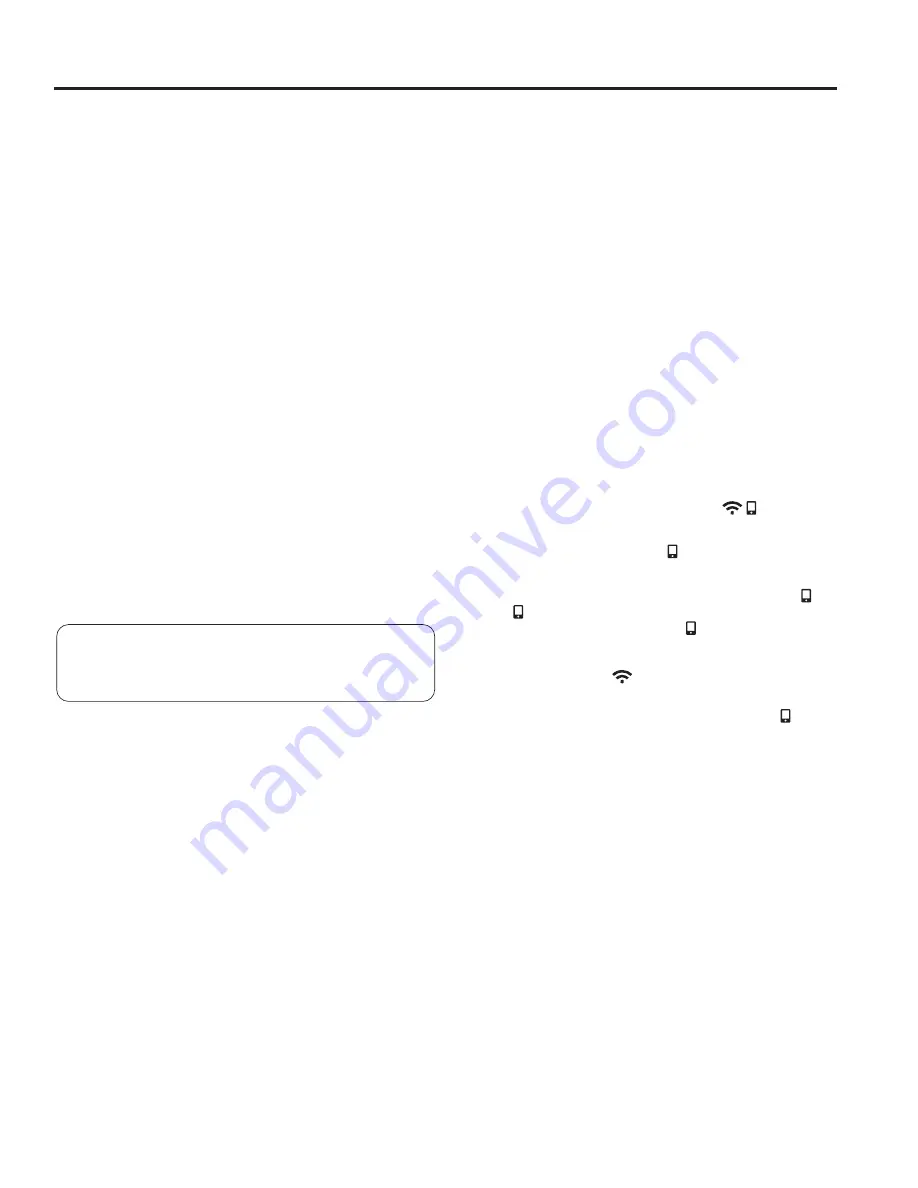
49-2000782 Rev. 0
13
USO DE LA
COCINA:
Conexión WiFi
* Se requiere el uso de dispositivos y de una red WiFi hogareña que sean compatibles con Apple o Android.
Su horno de está diseñado para brindarle una comunicación
recíproca entre su electrodoméstico y dispositivos inteligentes.
Mediante el uso de las funciones WiFi Connect, usted podrá
controlar funciones esenciales de su horno tales como las
configuraciones de temperatura, temporizadores y modos de
cocción, utilizando su teléfono inteligente o tableta*.
Seleccione las
Settings (Configuraciones)
y luego
WiFi
– siga
las instrucciones de la pantalla de su horno y de la aplicación
de su teléfono. Es necesario activar la función WiFi antes de
X4$SSHQVXKRUQR
Conexión de su Horno con Opción de WiFi Connect
Qué necesitará
Su horno de GE Appliances utiliza su red de WiFi
hogareña existente para realizar la comunicación entre el
electrodoméstico y su dispositivo inteligente. A fin de configurar
su horno de GE Appliances, usted necesitará reunir cierta
información:
1. Cada horno de GE Appliances cuenta con una etiqueta
informativa del electrodoméstico conectado, que incluye
un Nombre y Contraseña de Red del Electrodoméstico.
Estos son los dos detalles importantes que necesitará para
conectar el electrodoméstico. La etiqueta está ubicada
normalmente dentro de la puerta del horno o en el cajón.
2. Su teléfono inteligente o tableta deben estar preparados
con la capacidad de acceder a Internet y descargar
aplicaciones.
8VWHGGHEHUiFRQRFHUODFRQWUDVHxDGHOHQUXWDGRU:L)LGH
su hogar. Tenga esta contraseña a mano al configurar el
horno de GE Appliances.
Conexión de su horno de GE Appliances
1. A través de su teléfono inteligente o tableta, visite
GEAppliances.com/connect
para aprender más sobre las
funciones del electrodoméstico conectado y para descargar
4$SS
2. Siga las instrucciones en pantalla de la aplicación para
conectar su horno de GE Appliances.
8QDYH]TXHHOSURFHVRVHKD\DFRPSOHWDGRODOX]
de conexión ubicada en la pantalla de su horno GE
Appliances, permanecerá en sólido y la aplicación
confirmará que usted está conectado.
4. Si la luz de conexión no se enciende o está titilando, siga
las instrucciones en la aplicación para volver a realizar
la conexión. Si los problemas continúan, comuníquese al
&RQQHFWHG&DOO&HQWHU&HQWURGH&RQH[LyQGH/ODPDGDV
al 1.866.626.2000 y solicite asistencia en relación a la
conectividad inalámbrica del horno.
Para conectar dispositivos inteligentes adicionales, repita los
pasos 1 y 2.
Observe que todos los cambios o modificaciones al dispositivo
de acceso remoto instalado en este horno que no están
expresamente aprobados por el fabricante podrían anular la
autoridad del usuario para operar el equipamiento.
INICIO DEL HORNO EN FORMA REMOTA
Para poder iniciar el horno de forma remota una vez conectado
a WiFi, asegúrese de que el ícono icon se encuentre
visible en la pantalla. El horno puede ser iniciado ahora de
forma remota con un dispositivo conectado. Abrir una puerta
del horno o apagar el horno hará que se apague el ícono
. El ícono deberá estar iluminado para iniciar el horno de
forma remota. No se requiere el ícono para modificar la
temperatura del horno mientras esté funcionando, configurar
un temporizador o apagar el horno desde la aplicación del
teléfono mientras el ícono
muestre que está Conectado a
WiFi.
Luego de usar el horno, recuerde verificar que el ícono esté
iluminado, si desea iniciar el horno de forma remota en el futuro.
NOTA:
Las comidas que se echan a perder rápidamente,
tales como leche, huevos, pescado, rellenos, ave y cerdo, no
se deberán dejar reposar por más de 1 hora antes y después
de la cocción. La temperatura ambiente estimula el desarrollo
de bacterias nocivas. Asegúrese de que la luz del horno esté
apagada, ya que el calor de la lámpara acelerará el crecimiento
de bacterias nocivas.
FCC: ZKJ-WCATA001
Network: GE_XXXXXX_XXXX
Password: XXXXXXXX
PT. NO. 229C6272G001-0
IC: 10229A-WCATA001
MAC ID: XX - XX - XX - XX - XX - XX
Connected Appliance Information
Ejemplo de Etiqueta
Conexión WiFi
Summary of Contents for JGB660 series
Page 31: ...49 2000782 Rev 0 Notes ...
Page 32: ...32 49 2000782 Rev 0 Notes ...
Page 33: ...49 2000782 Rev 0 33 Notes ...
Page 67: ...49 2000782 Rev 0 31 Notas ...
















































